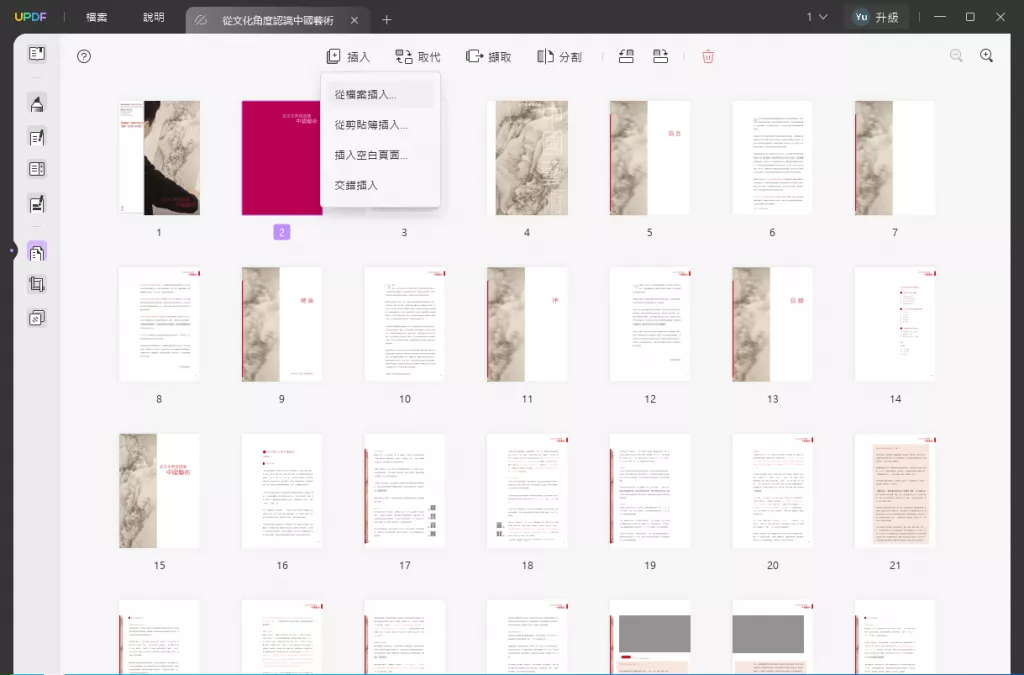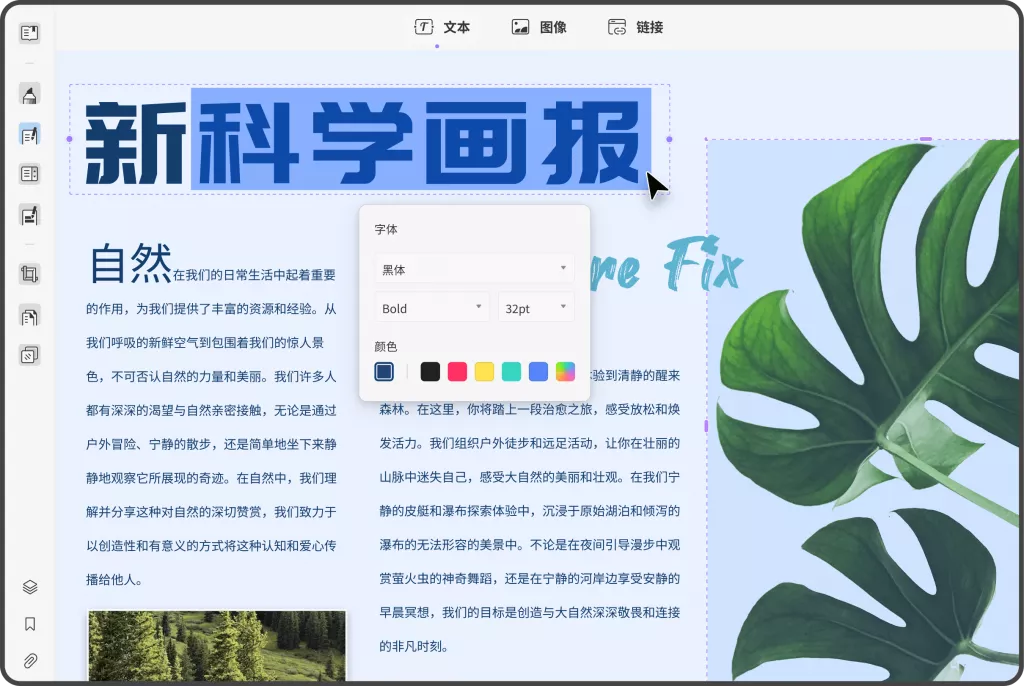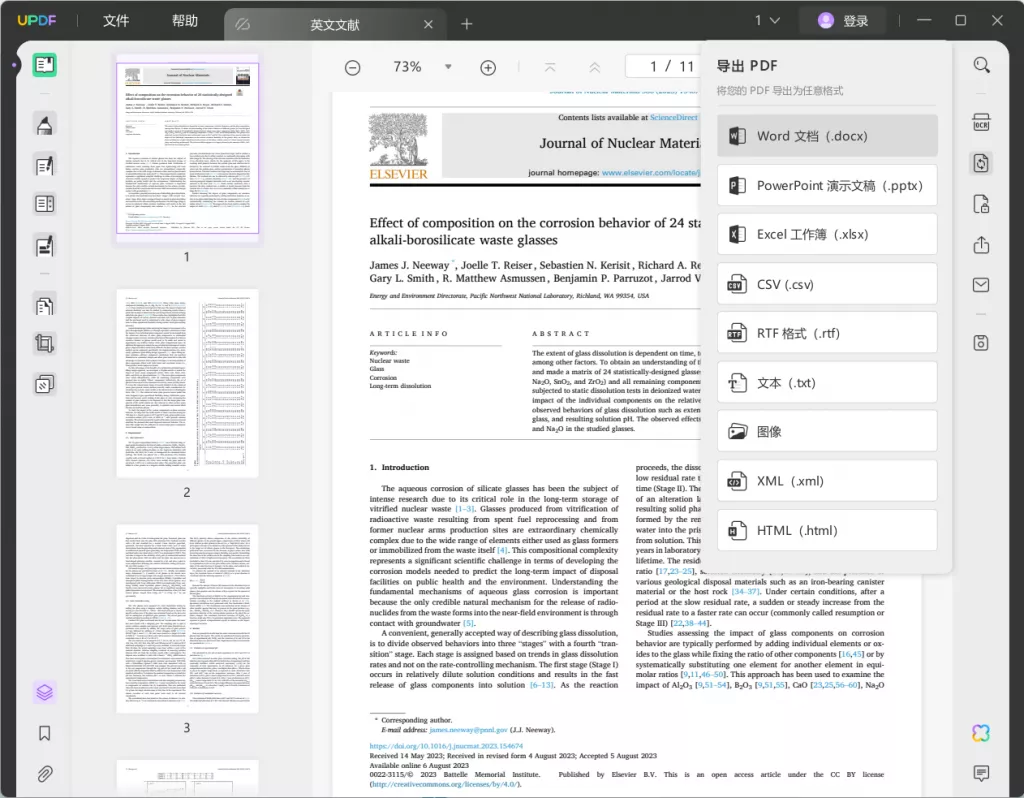在当今数字化时代,PDF文件因其稳定性和便捷性广泛应用于工作、学习及日常生活中。然而,许多用户在使用PDF文件时常常面临一个问题——如何调整PDF文件中的页码。无论是为了创建更清晰的文档结构,还是为了提升专业性,适当的页码调整都是不可或缺的。接下来,本文将详细探讨如何在PDF文件中修改页码,包括使用专业软件、在线工具以及一些手动技巧,帮助你轻松解决这一难题。
一、理解PDF文件的页码结构
在开始调整PDF文件的页码之前,我们首先需要了解PDF文件的页码结构。PDF是一种由Adobe公司设计的文件格式,它能够保持文档的格式不变,包括文本、图像及页码。每个PDF文件有其特定的页码设计,通常从1开始。但在某些情况下,我们可能需要对页码进行重新排序、添加或删除。例如,某些文档的前言部分可能不需要页码,而正文部分则需要正常的数字顺序。
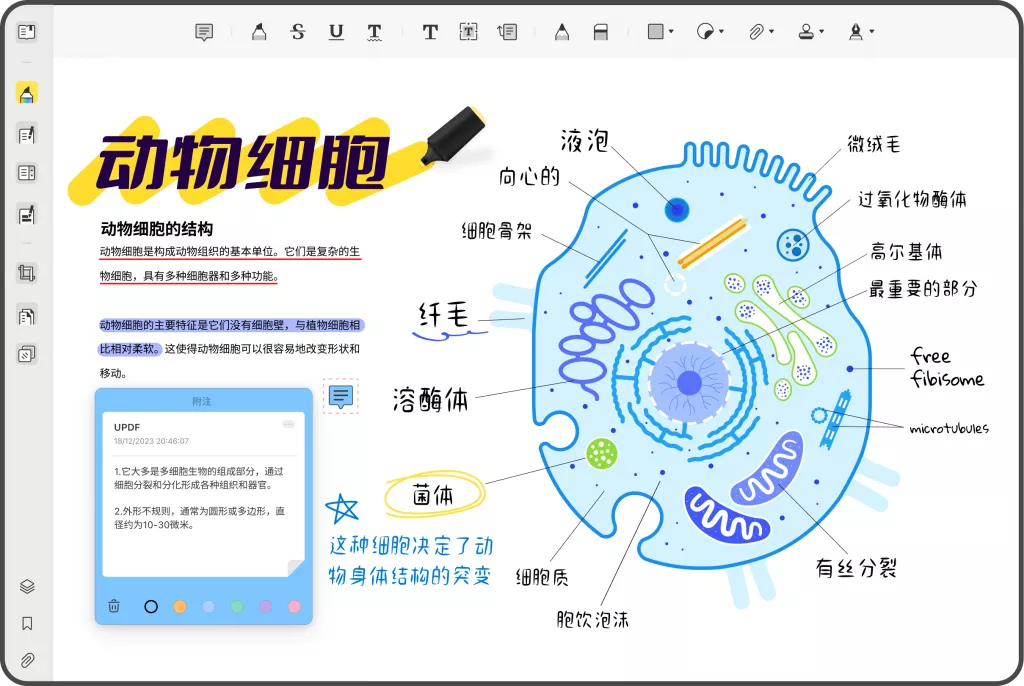
二、使用专业软件进行页码调整
并不是所有PDF文件的修改都可以通过简单的在线工具完成,尤其是在需要更多功能时。以下是几种常用的专业PDF编辑软件,可以帮助用户轻松调整页码:
Adobe Acrobat Pro DC
Adobe Acrobat是PDF处理的行业标准之一,在Acrobat Pro DC中,用户可以轻松地编辑页码,具体步骤如下:
- 打开PDF文件后,选择“组织页面”工具。
- 在出现的页面缩略图视图中,可看到每一页的页码。
- 右击所需调整页码的页面,选择“页面编号”选项,将其设置为需要的页码格式,如重新排序或重新编号。
- 最后,保存文件,即可完成页码调整。
UPDF
UPDF是另一款强大的PDF编辑工具,它具有与Adobe相似的功能,使用此软件进行页码调节也非常简单:
- 打开目标PDF文件。
- 选择“管理页面”功能。
- 点击“页码”选项,可以选择添加、删除或修改页码,方便灵活。
- 完成设置后,保存文件即可。
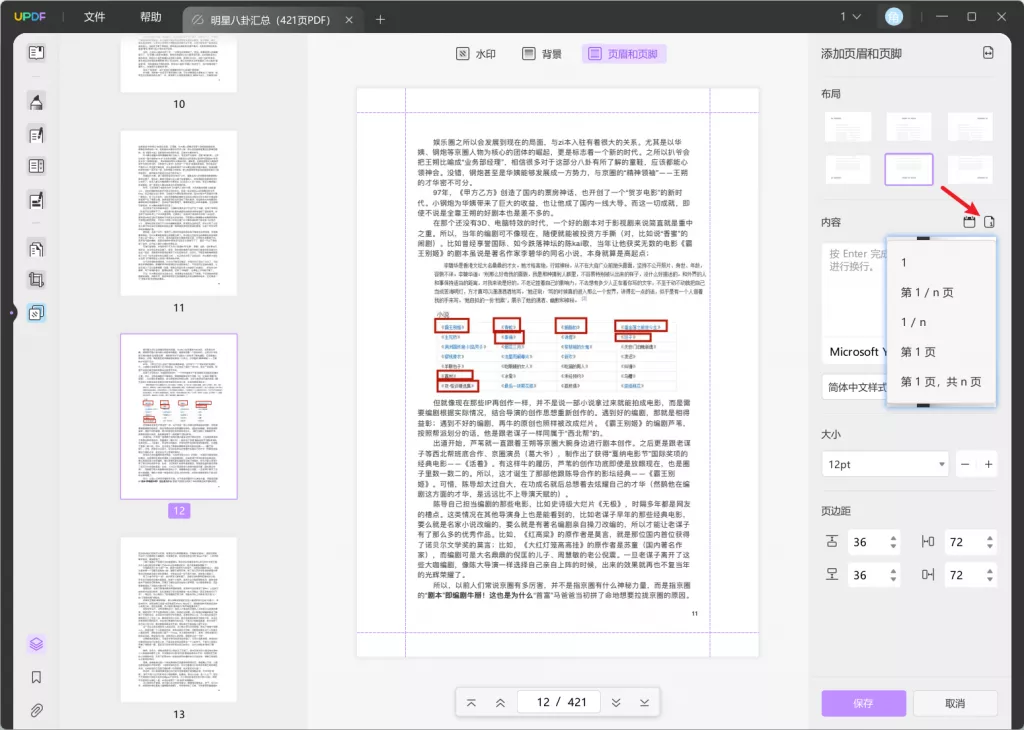
Nitro PDF Pro
Nitro PDF Pro同样是一款强大的PDF编辑器,支持各种PDF文件的编辑与修改。通过以下步骤进行页码调整:
- 打开所需的PDF文件。
- 在菜单中找到“页面”选项,点击“添加页码”。
- 根据需要选择页码位置和样式,完成后保存文件。
三、使用在线工具调整页面
对于不想下载软件的用户,在线PDF编辑工具是一种非常方便的选择。这些工具通常具有简单易用的界面,适合快速调整页码。以下是一些推荐的在线PDF编辑工具:
PDFescape
PDFescape是一款功能丰富的在线PDF编辑器。它允许用户无需下载,直接在网页上调整PDF文件的页码:
- 访问PDFescape官网,上传目标PDF文件。
- 使用“页码”工具进行相应的调整,包括添加或修改页码。
- 完成后下载调整好的PDF文件。
Sejda
Sejda提供了一系列强大的PDF处理功能,包括编辑页码。具体步骤为:
- 进入Sejda PDF官网,选择“编辑PDF”。
- 上传待修改的文件,然后选定需要调整的页面。
- 使用页面编辑选项来添加或修改页码,最后下载就可。
iLovePDF
iLovePDF是一个用户友好的在线PDF工具平台,可以进行多种PDF相关的操作,包括页码调整:
- 进入iLovePDF,负载PDF文件。
- 选择“添加页码”功能,设置页码的位置和格式。
- 下载调整好的文件。
四、手动调整页码方法与技巧
虽然使用软件和在线工具是解决问题的快捷方式,但手动记号法和其他创意方式也在特定情况下显得尤为重要。以下是一些可供参考的手动方法:
- 打印带页码的文件:如果PDF文件需要进行演示或纸质版文件的分发,可以选择直接打印出带有页码的纸质文件,许多打印机提供了添加页码的选项。在打印的过程中,可以设置需要的格式和范围,确保最终文档的页码符合需要。
- 使用Word或其他文本编辑软件:如果PDF的内容不是很复杂,可以考虑将PDF文件转换为Word文档,进行页码调整后再转换回PDF。这种方法适合文本较多而格式不复杂的文件,步骤如下:
- 利用在线转换工具将PDF转为Word文档。
- 在Word中添加或调整页码。
- 再将Word文件转换回PDF格式。
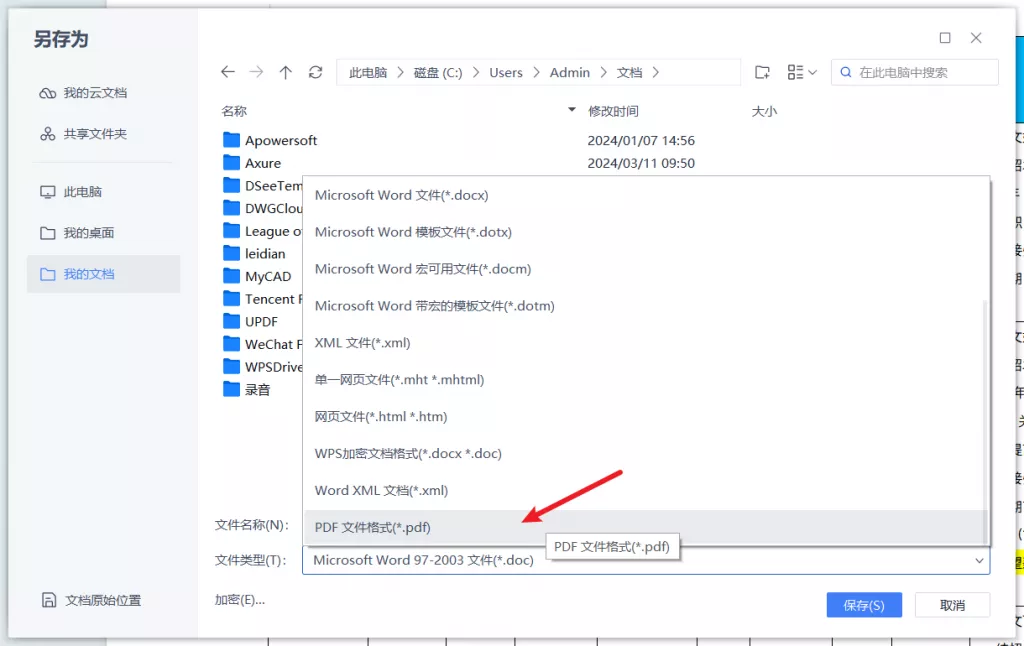
五、总结
调整PDF文件中的页码是提升文档组织性的重要步骤,无论是通过专业软件、在线工具还是手动方法,选择合适的方式都是至关重要的。希望本文能够帮助你了解PDF页面的结构和各种调整方法,为你日常使用PDF文件提供便捷。如果你在使用过程中有任何疑问或遇到问题,欢迎随时寻求帮助。同时,保持持续学习和实践,相信你一定可以轻松掌握PDF文件的页面管理技巧。
 UPDF
UPDF AI 网页版
AI 网页版 Windows 版
Windows 版 Mac 版
Mac 版 iOS 版
iOS 版 安卓版
安卓版

 AI 单文件总结
AI 单文件总结 AI 多文件总结
AI 多文件总结 生成思维导图
生成思维导图 深度研究
深度研究 论文搜索
论文搜索 AI 翻译
AI 翻译  AI 解释
AI 解释 AI 问答
AI 问答 编辑 PDF
编辑 PDF 注释 PDF
注释 PDF 阅读 PDF
阅读 PDF PDF 表单编辑
PDF 表单编辑 PDF 去水印
PDF 去水印 PDF 添加水印
PDF 添加水印 OCR 图文识别
OCR 图文识别 合并 PDF
合并 PDF 拆分 PDF
拆分 PDF 压缩 PDF
压缩 PDF 分割 PDF
分割 PDF 插入 PDF
插入 PDF 提取 PDF
提取 PDF 替换 PDF
替换 PDF PDF 加密
PDF 加密 PDF 密文
PDF 密文 PDF 签名
PDF 签名 PDF 文档对比
PDF 文档对比 PDF 打印
PDF 打印 批量处理
批量处理 发票助手
发票助手 PDF 共享
PDF 共享 云端同步
云端同步 PDF 转 Word
PDF 转 Word PDF 转 PPT
PDF 转 PPT PDF 转 Excel
PDF 转 Excel PDF 转 图片
PDF 转 图片 PDF 转 TXT
PDF 转 TXT PDF 转 XML
PDF 转 XML PDF 转 CSV
PDF 转 CSV PDF 转 RTF
PDF 转 RTF PDF 转 HTML
PDF 转 HTML PDF 转 PDF/A
PDF 转 PDF/A PDF 转 OFD
PDF 转 OFD CAJ 转 PDF
CAJ 转 PDF Word 转 PDF
Word 转 PDF PPT 转 PDF
PPT 转 PDF Excel 转 PDF
Excel 转 PDF 图片 转 PDF
图片 转 PDF Visio 转 PDF
Visio 转 PDF OFD 转 PDF
OFD 转 PDF 创建 PDF
创建 PDF PDF 转 Word
PDF 转 Word PDF 转 Excel
PDF 转 Excel PDF 转 PPT
PDF 转 PPT 企业解决方案
企业解决方案 企业版定价
企业版定价 企业版 AI
企业版 AI 企业指南
企业指南 渠道合作
渠道合作 信创版
信创版 金融
金融 制造
制造 医疗
医疗 教育
教育 保险
保险 法律
法律 政务
政务



 常见问题
常见问题 新闻中心
新闻中心 文章资讯
文章资讯 产品动态
产品动态 更新日志
更新日志